win10经常卡屏死机怎么回事 win10时不时卡屏死机如何解决
相信很多人在使用win10旗舰版系统的时候,都遇到过这样一个问题,就是电脑经常卡屏死机,重启电脑之后也是会遇到一样问题,该怎么办呢,针对此问题,接下来就给大家讲述一下win10时不时卡屏死机的详细解决方法给大家参考吧。
方法一、
1.通过Ctrl + Alt + Delete调出任务管理器。
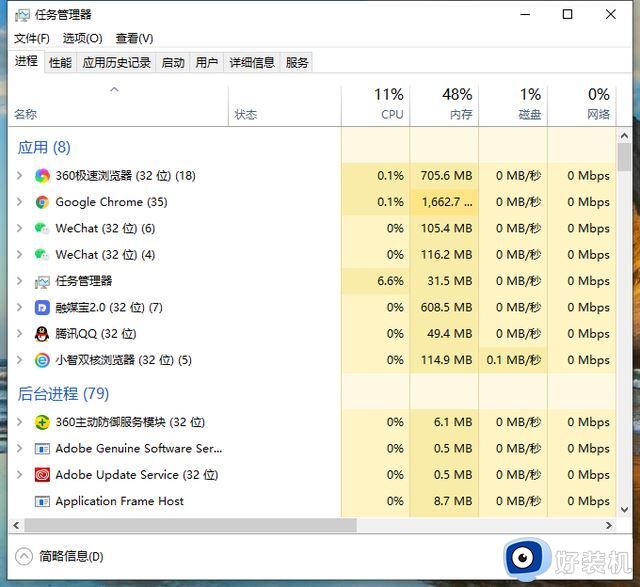
4、然后我们找到资源管理器,右键选中然后在弹出来的界面选择结束任务。
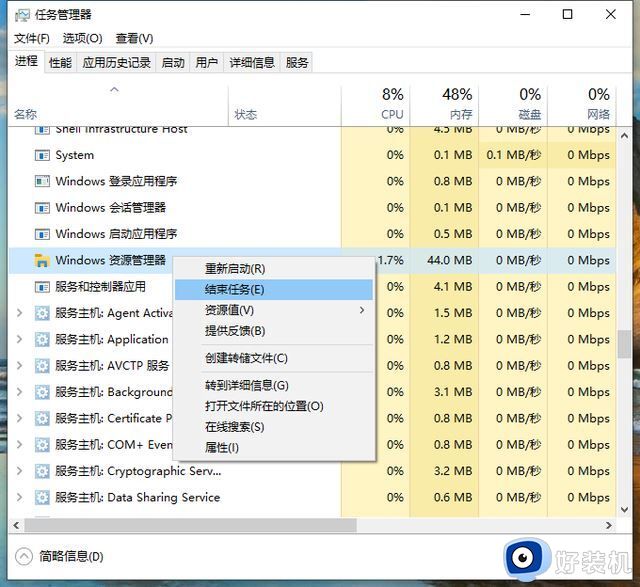
5、然后点击最上方的文件,选择运行新任务。
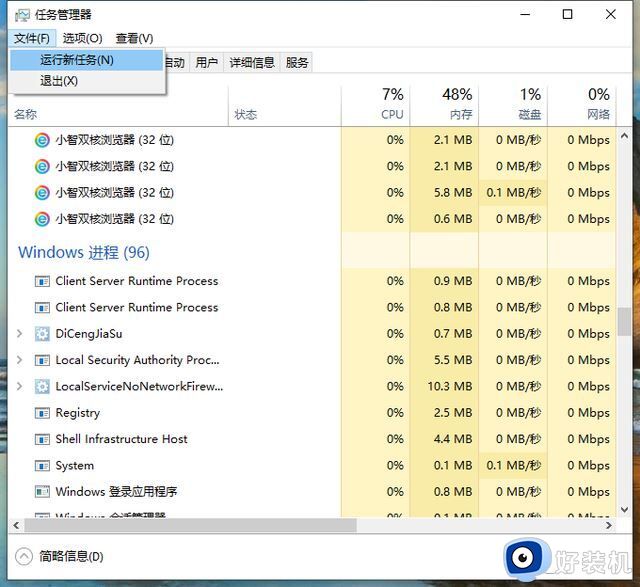
6、在运行窗口里输入exlpoer.exe然后回车就行了。
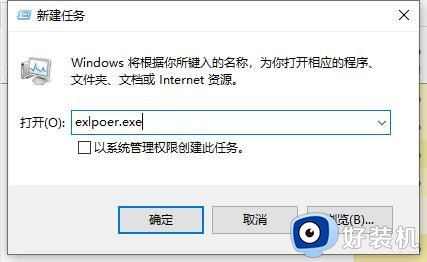
方法二、
1、首先,打开“Windows设置”窗口,并选择“系统”;
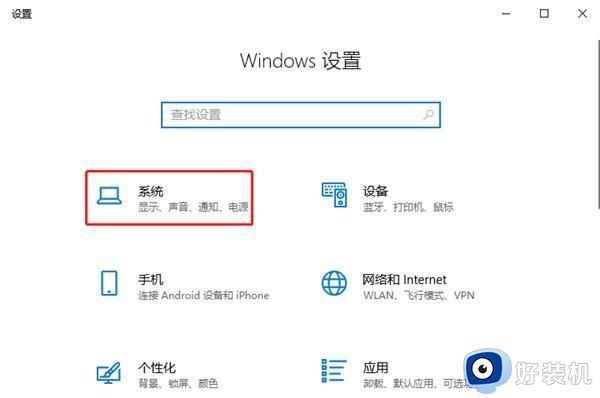
2、接着,在“系统”窗口中,选择左侧的“关于”,并在右侧中找到且点击“系统信息”;
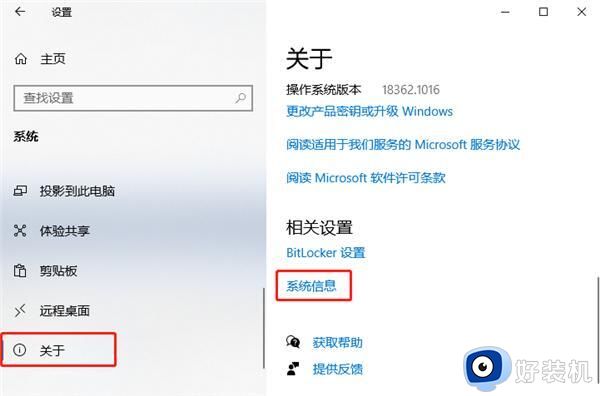
3、然后,在弹出的“系统”窗口中,点击左侧的”高级系统设置”;
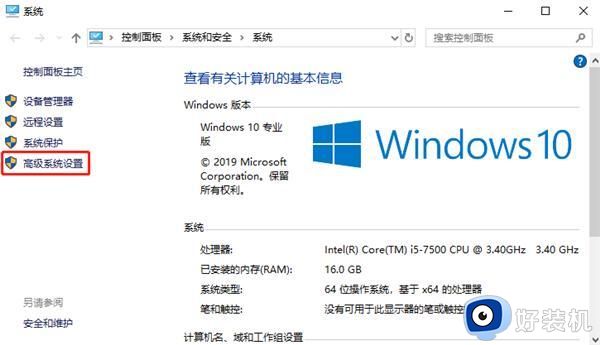
4、在弹出的“系统属性”窗口中,选择“高级”选项卡,在下面找到“性能”选项并点击“设置”按钮;
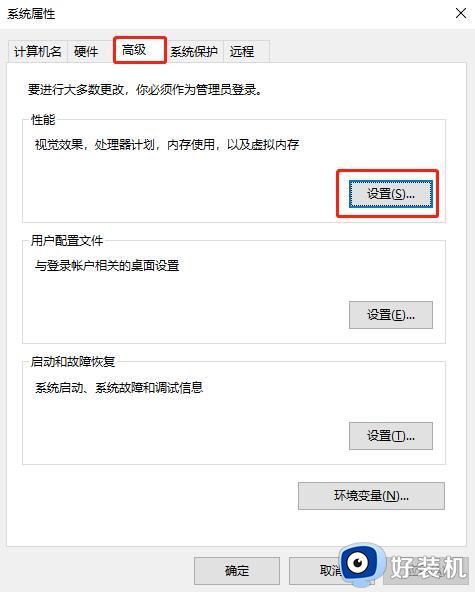
5、在弹出的“性能选项”窗口中,选择“视觉效果”选项卡,在下面找到并勾选“调整为最佳性能”,点击“应用”-》“确定”退出即可生效。
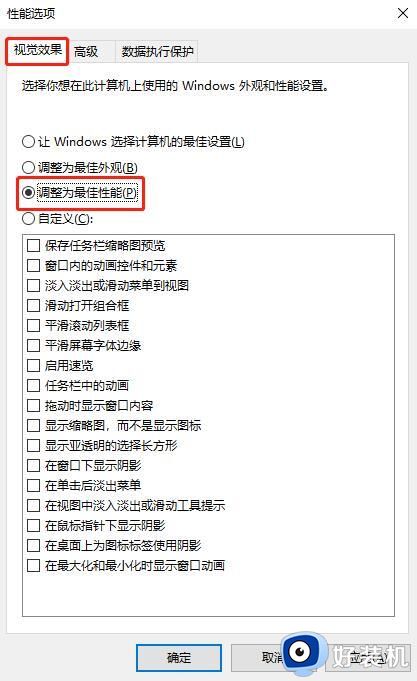
方法三、
1、按win+r,调出运行窗口,并输入 cmd;
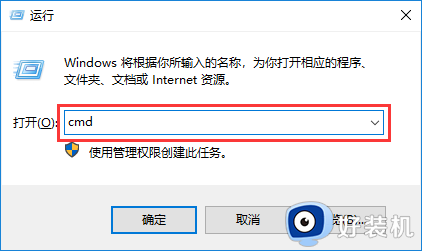
2、在cmd 命令窗口中输入 powercfg -h on ,就能开启休眠功能。
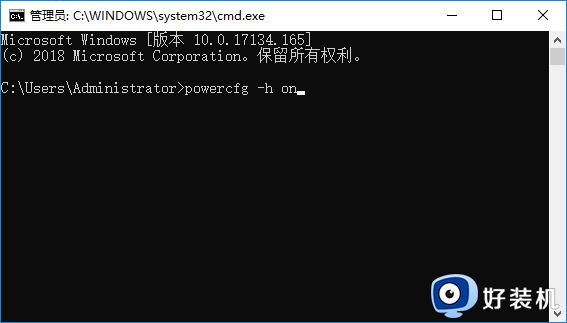
方法四、
如果以上方法都不管用,我们只能通过重新安装系统,来解决这个问题。
上述给大家介绍的就是win10经常卡屏死机的详细解决方法,碰到这样情况的小伙伴们可以尝试上述方法步骤来进行解决吧。
win10经常卡屏死机怎么回事 win10时不时卡屏死机如何解决相关教程
- win10死机嘟嘟嘟响怎么回事 win10经常卡死嘟嘟响如何解决
- win10玩魔兽世界黑屏死机怎么回事 win10系统一玩魔兽就黑屏死机如何解决
- windows10装显卡驱动就死机怎么办 win10一装显卡驱动就死机解决办法
- win10复制文件卡死为什么 win10复制文件时卡住死机如何解决
- dota2死机怎么回事win10 win10dota2玩一会就卡住不动死机如何解决
- win10游戏切屏后卡死怎么办 win10切屏游戏就崩溃怎么解决
- 在win10运行红警卡死怎么办 红警在win10上一会儿就死机解决方法
- win10安装固态硬盘后频繁卡死为什么 win10安装固态硬盘后经常死机如何解决
- win10 重启很长时间 后电脑经常卡死如何处理
- win10游戏全屏卡死无法退出怎么办 win10游戏全屏卡死关不掉怎么解决
- win10拼音打字没有预选框怎么办 win10微软拼音打字没有选字框修复方法
- win10你的电脑不能投影到其他屏幕怎么回事 win10电脑提示你的电脑不能投影到其他屏幕如何处理
- win10任务栏没反应怎么办 win10任务栏无响应如何修复
- win10频繁断网重启才能连上怎么回事?win10老是断网需重启如何解决
- win10批量卸载字体的步骤 win10如何批量卸载字体
- win10配置在哪里看 win10配置怎么看
win10教程推荐
- 1 win10亮度调节失效怎么办 win10亮度调节没有反应处理方法
- 2 win10屏幕分辨率被锁定了怎么解除 win10电脑屏幕分辨率被锁定解决方法
- 3 win10怎么看电脑配置和型号 电脑windows10在哪里看配置
- 4 win10内存16g可用8g怎么办 win10内存16g显示只有8g可用完美解决方法
- 5 win10的ipv4怎么设置地址 win10如何设置ipv4地址
- 6 苹果电脑双系统win10启动不了怎么办 苹果双系统进不去win10系统处理方法
- 7 win10更换系统盘如何设置 win10电脑怎么更换系统盘
- 8 win10输入法没了语言栏也消失了怎么回事 win10输入法语言栏不见了如何解决
- 9 win10资源管理器卡死无响应怎么办 win10资源管理器未响应死机处理方法
- 10 win10没有自带游戏怎么办 win10系统自带游戏隐藏了的解决办法
